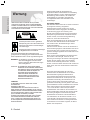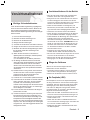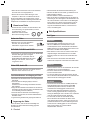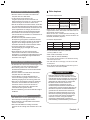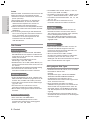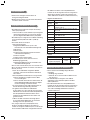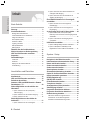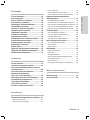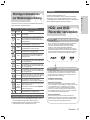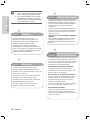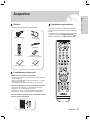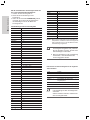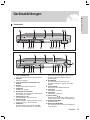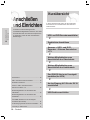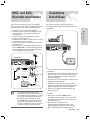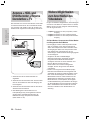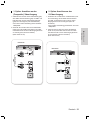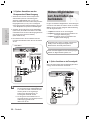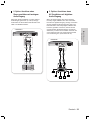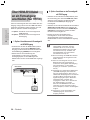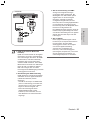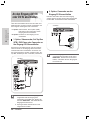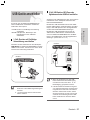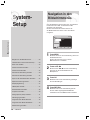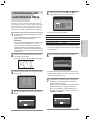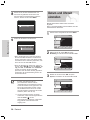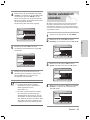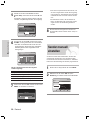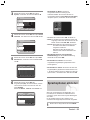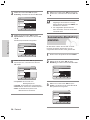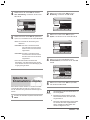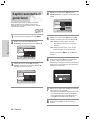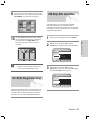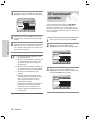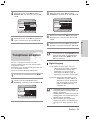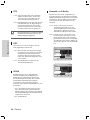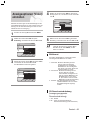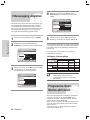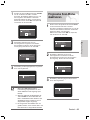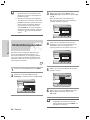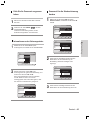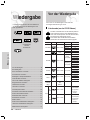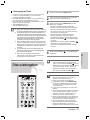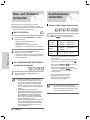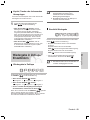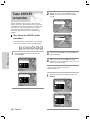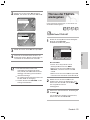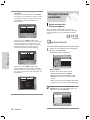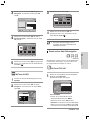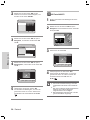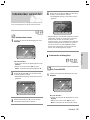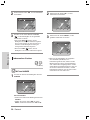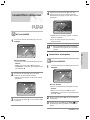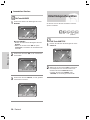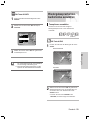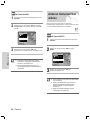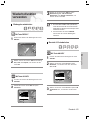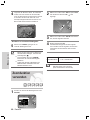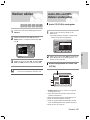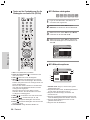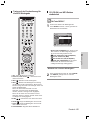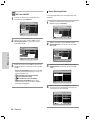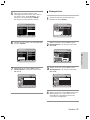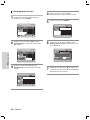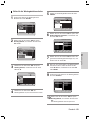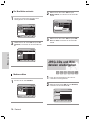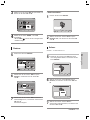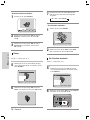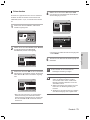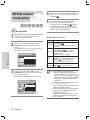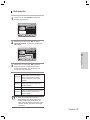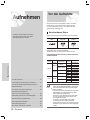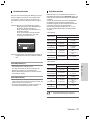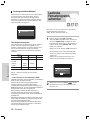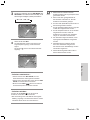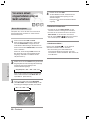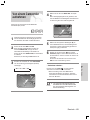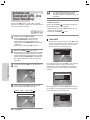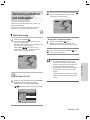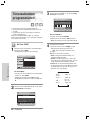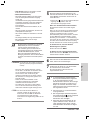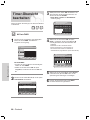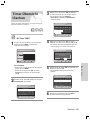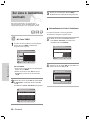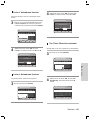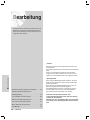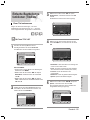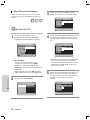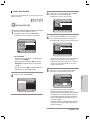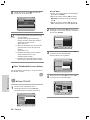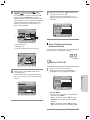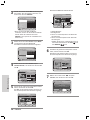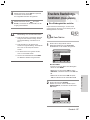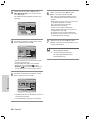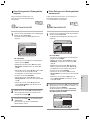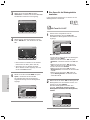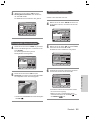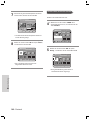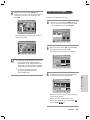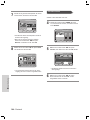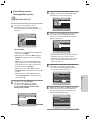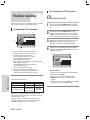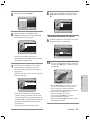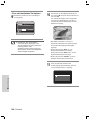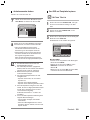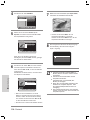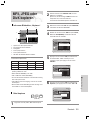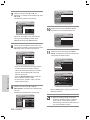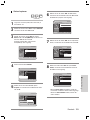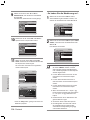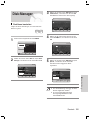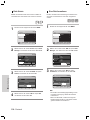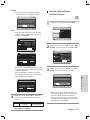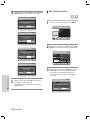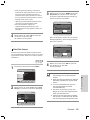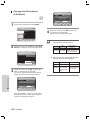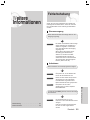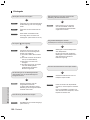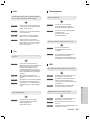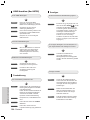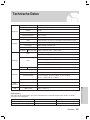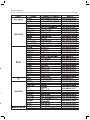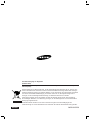Samsung DVD-HR738 Benutzerhandbuch
- Kategorie
- DVD Spieler
- Typ
- Benutzerhandbuch
Dieses Handbuch eignet sich auch für

Bedienungsanleitung
DVD-HR733
DVD-HR738
www.samsung.de
AK68-01233A
Deutsch

Erste Schritte
2 - Deutsch
Erste Schritte
Warnung
ABDECKUNG ODER RÜCKWAND NICHT ÖFFNEN!
STROMSCHLAGGEFAHR! TEILE IM GERÄTEINNEREN
KÖNNEN VOM BENUTZER NICHT GEWARTET WERDEN.
LASSEN SIE REPARATUREN NUR VON QUALIFIZIERTEM
FACHPERSONAL DURCHFÜHREN.
Dieses Symbol weist auf eine “gefährliche
Netzspannung” im Inneren des Geräts hin. Es
besteht somit die Gefahr von Stromschlägen
und Verletzungen.
Dieses Symbol weist auf wichtige Anweisungen
im Begleitmaterial zum Produkt hin.
Achten Sie beim Aufstellen des Geräts darauf, dass
genügend Platz zur Verfügung steht. Stellen Sie das Gerät
daher beispielsweise nicht in einem engen Bücherregal auf.
WARNUNG : Um Schäden zu vermeiden, die eine Brand-
oder Stromschlaggefahr nach sich ziehen
können, setzen Sie dieses Gerät nicht Regen
oder Feuchtigkeit aus.
VORSICHT : IN DIESEM HDD- UND DVD-RECORDER
KOMMT EIN UNSICHTBARER LASERSTRAHL
ZUM EINSATZ, DER ZU STRAHLENSCHÄDEN
FÜHREN KANN, WENN ER DIREKT AUF
PERSONEN ODER GEGENSTÄNDE
GERICHTET WIRD. BETREIBEN SIE
DEN RECORDER AUSSCHLIESSLICH
GEMÄSS DEN ANWEISUNGEN IN DER
BEDIENUNGSANLEITUNG.
VORSICHT
IN DIESEM PRODUKT WIRD EIN LASER
EINGESETZT.
GEHEN SIE BEI DER
VERWENDUNG DES GERÄTS NUR WIE IN
DER ANLEITUNG BESCHRIEBEN VOR. DAVON
ABWEICHENDE VORGEHENSWEISEN KÖNNEN
ZU VERLETZUNGEN DURCH DEN LASER BZW.
ZU SCHÄDEN AM GERÄT FÜHREN.
ÖFFNEN SIE KEINE GEHÄUSE UND FÜHREN
SIE KEINE REPARATURARBEITEN SELBST
AUS. LASSEN SIE REPARATUREN NUR VON
QUALIFIZIERTEM KUNDENDIENSTPERSONAL
DURCHFÜHREN.
Dieses Produkt erfüllt die CE-Richtlinien für
abgeschirmte Kabel und Anschlüsse zur Verbindung
mit anderen Geräten. Um eine elektromagnetische
Beeinflussung anderer Geräte (z. B. Radios und
Fernsehgeräte) zu vermeiden, verwenden Sie
nur abgeschirmte Kabel und Anschlüsse für die
Verbindungen.
WICHTIGER HINWEIS
Das Netzkabel dieses Geräts ist mit einem Formstecker
mit integrierter Sicherung ausgestattet.
Die Nennspannung dieser Sicherung ist auf der
Unterseite des Steckers angegeben. Im Bedarfsfall
ist die Sicherung gegen eine Sicherung nach
BS1362 (oder jeweilige Entsprechung) mit derselben
Nennspannung auszutauschen. Verwenden Sie den
Stecker niemals, wenn die Sicherungsabdeckung
entfernt ist, sofern diese abnehmbar ist.
Wenn eine Ersatzabdeckung für die Sicherung benötigt
wird, muss diese dieselbe Farbe wie die Stiftseite
des Steckers haben. Ersatzabdeckungen sind im
Fachhandel erhältlich.
Falls der montierte Stecker nicht für die Steckdosen in
Ihrem Haushalt geeignet ist oder das Kabel nicht bis zu
einer Steckdose reicht, erwerben Sie ein geeignetes,
geprüftes Verlängerungskabel oder wenden Sie sich an
Ihren Fachhändler.
Wenn es keine andere Möglichkeit als das Abtrennen
des Steckers vom Kabel gibt, entfernen Sie die
Sicherung und entsorgen den Stecker ordnungsgemäß.
Stecken Sie den Stecker nicht in eine Steckdose.
Um das Gerät vollständig abzuschalten, muss der
Stecker aus der Steckdose entfernt werden. Stellen Sie
daher sicher, dass sich der Netzstecker in Reichweite
befindet.
Es besteht Stromschlaggefahr durch die nicht
isolierten Enden des Stromkabels. Die zu diesem
Benutzerhandbuch gehörige Produkteinheit ist
unter geistigen Eigentumsrechten Dritter lizenziert.
Diese Lizenz beschränkt sich auf die private, nicht
gewerbliche Verwendung durch Endbenutzer und
auf die in dieser Lizenz vorliegenden Inhalte. Die
gewerbliche Verwendung ist nicht gestattet. Die Lizenz
gilt ausschließlich für diese Produkteinheit und umfasst
keine nicht lizenzierten oder den Normen ISO/IEC
11172-3 oder ISO/IEC 13818-3 entsprechenden
Produkteinheiten oder Verfahren, die zusammen mit
dieser Produkteinheit verwendet oder verkauft werden.
Die Lizenz gilt lediglich für die Verwendung dieser
Produkteinheit zum Kodieren und/oder Dekodieren
von Audiodateien, die den Normen ISO/IEC 11172-
3 oder ISO/IEC 13818-3 entsprechen. Unter dieser
Lizenz werden keine Rechte an Leistungsmerkmalen
und Funktionen von Produkten vergeben, die diesen
Normen nicht entsprechen.
VORSICHT
STROMSCHLAGGEFAHR
NICHT ÖFFNEN

Erste Schritte
Deutsch - 3
Erste Schritte
Wichtige Sicherheitshinweise
Lesen Sie diese Bedienungsanleitung sorgfältig durch,
bevor Sie das Gerät in Betrieb nehmen. Beachten Sie
alle nachstehend aufgeführten Sicherheitshinweise.
Halten Sie diese Bedienungsanleitung für den künftigen
Gebrauch bereit.
1) Lesen Sie diese Anweisungen.
2) Bewahren Sie diese Anweisungen auf.
3) Beachten Sie alle Warnhinweise.
4) Befolgen Sie alle Anweisungen.
5)
Verwenden Sie das Gerät nicht in der Nähe von Wasser
.
6)
Reinigen Sie das Gerät nur mit einem trockenen Tuch.
7) Blockieren Sie nicht die Lüftungsöffnungen. Stellen
Sie das Gerät gemäß den Anweisungen des
Herstellers auf.
8) Stellen Sie das Gerät nicht in der Nähe von
Wärmequellen wie Heizkörpern, Wärmespeichern,
Öfen oder anderen Geräten
(z. B. Verstärkern) auf, die Wärme produzieren.
9) Die Erdung des Steckers dient Ihrer Sicherheit.
Setzen Sie diese Sicherheitsfunktion unter keinen
Umständen außer Kraft. Falls der vorhandene
Stecker nicht in Ihre Steckdose passt, lassen Sie
die Steckdose durch einen qualifizierten Elektriker
austauschen.
10)
Netzkabel müssen so verlegt werden, dass niemand auf
die Kabel treten kann und sie nicht durch Gegenstände
gequetscht werden. Dies gilt insbesondere für die
Kabelenden am Gerät bzw. am Stecker.
11)
Verwenden Sie nur vom Hersteller spezifiziertes Zubehör.
12) Verwenden Sie für das Gerät nur Gestelle, Ständer,
Stative, Konsolen und Tische, die vom Hersteller
empfohlen oder in Verbindung mit dem Gerät
verkauft werden. Bewegen Sie das Gestell mit dem
Gerät nur mit äußerster Vorsicht, um Verletzungen
durch Umkippen zu vermeiden.
13) Trennen Sie das Gerät bei Gewitter oder längerer
Abwesenheit vom Netz.
14)
Überlassen Sie Reparatur und Wartung stets Fachpersonal.
Eine Wartung ist immer dann erforderlich, wenn
das Gerät auf irgendeine Weise beschädigt wurde,
beispielsweise bei beschädigtem Netzkabel oder
Stecker, bei in das Gerät gelangter Flüssigkeit oder
Objekten, wenn das Gerät Regen oder Feuchtigkeit
ausgesetzt war, nicht ordnungsgemäß arbeitet oder
fallengelassen wurde.
Vorsichtsmaßnahmen
Vorsichtsmaßnahmen für den Betrieb
•
Wenn Sie andere Geräte an diesen HDD- und DVD-Recorder
anschließen, müssen diese vorher abgeschaltet werden.
•
Bewegen Sie den HDD- und DVD-Recorder nicht, während
eine Disk wiedergegeben wird. Ansonsten kann die Disk
zerkratzt oder anderweitig beschädigt werden, und es können
Schäden an den Bauteilen des Recorders auftreten.
•
Stellen Sie keine Behälter mit Flüssigkeiten (z. B.
Blumenvasen) auf den HDD- und DVD-Recorder, und
legen Sie keine kleinen Metallgegenstände darauf.
• Greifen Sie nicht mit der Hand in das Diskfach.
•
Führen Sie keine Fremdgegenstände in das Diskfach
ein (ausschließlich Disks dürfen eingelegt werden).
•
Äußere Einflüsse wie Blitzschlag oder elektrostatische
Aufladung können den normalen Betrieb des
Recorders beeinträchtigen. Schalten Sie in diesem Fall
den Recorder mit der Taste STANDBY/ON aus und
wieder ein, oder ziehen Sie den Netzstecker aus der
Steckdose und stecken Sie ihn anschließend wieder
ein. Anschließend funktioniert der HDD- und DVD-
Recorder wieder normal.
• Entnehmen Sie nach Gebrauch die Disk, und
schalten Sie den HDD- und DVD-Recorder aus.
•
Wenn der HDD- und DVD-Recorder längere Zeit nicht benutzt
wird, ziehen Sie den Netzstecker aus der Steckdose.
• Wischen Sie die Disk zum Reinigen mit geraden
Bewegungen von der Mitte zur Außenkante.
Pflege des Gehäuses
Ziehen Sie aus Sicherheitsgründen den
Netzstecker aus der Steckdose.
•
Verwenden Sie kein Benzin, keinen Verdünner
oder andere Lösungsmittel für die Reinigung.
•
Wischen Sie das Gehäuse mit einem weichen Tuch ab.
Die Festplatte (HDD)
Die Festplatte hat eine hohe Speicherkapazität,
die lange Aufnahmen und schnellen Datenzugriff
ermöglicht. Sie kann dennoch leicht durch Stöße,
Schwingungen oder Staub beschädigt werden
und sollte von Magneten ferngehalten werden.
Um Datenverlust zu vermeiden, beachten Sie bitte
folgende Sicherheitsanweisungen.
•
Setzen Sie den HDD- und DVD-Recorder nicht an
Orten mit extremen Temperaturschwankungen ein.
• Setzen Sie den HDD- und DVD-Recorder nicht
starken Stößen aus.
• Halten Sie den HDD- und DVD-Recorder fern
von mechanischen Schwingungen und stellen Sie
ihn nicht auf instabilen Flächen ab.
• Stellen Sie den HDD- und DVD-Recorder nicht
auf Wärmequellen.

Erste Schritte
4 - Deutsch
• Setzen Sie Disks nicht direkter Sonneneinstrahlung aus.
• Bewahren Sie Disks an einem kühlen, gut belüfteten Ort auf.
• Stellen Sie Disks vertikal auf.
• Bewahren SieDisks in sauberen Schutzhüllen auf.
• Wenn Sie den HDD- und DVD-Recorder aus dem Kalten ins
Warme bringen, kann Feuchtigkeit an den Betriebsteilen und
der Linse kondensieren und zu Fehlern bei der Wiedergabe
führen. Warten Sie in diesem Fall zwei Stunden, bevor Sie
das Netzteil des Geräts an eine Steckdose anschließen.
Legen Sie anschließend die Disk ein, und versuchen Sie
erneut, sie wiederzugeben.
Disk-Spezifikationen
Disk-Typen
• Eine DVD (Digital Versatile Disc) kann bis zu 135
Minuten an Bildmaterial, 8 Audiosprachen und 32
Untertitelsprachen fassen. Die DVD bietet mit MPEG-2-
Bildkomprimierung und Dolby-Digital-Surround eine neue
Dimension in der Bild- und Tonqualität.
• Beim Wechsel von der ersten zur zweiten Schicht einer
doppelschichtigen Video-DVD können Ton und Bild
kurzzeitig verzerrt sein. Dies ist keine Fehlfunktion des
Geräts.
• Nach dem Fixieren einer DVD-R oder DVD-RW im
Videomodus entsprechen solche Disks einer DVD-Video.
• Hierbei handelt es sich um eine Audio-Disk, die mit PCM-
Audiodaten mit 44,1 kHz beschrieben ist.
• Es können Audio-CD-Rs und -CD-RWs im CD-DA-
Format verwendet werden.
• Je nach den Bedingungen beim Beschreiben der Disk
können bestimmte CD-Rs/CD-RWs unter Umständen mit
diesem Gerät nicht wiedergegeben werden.
• Verwenden Sie CD-Rs/-RWs mit 700 MB (80 Minuten).
Nach Möglichkeit sollten Sie auf Disks mit 800 MB
(90 Minuten) Kapazität verzichten, weil diese unter
Umständen nicht wiedergegeben werden können.
• Wenn die CD-R/-RW beim Beschreiben nicht fixiert
wurde, entsteht gegebenenfalls eine Verzögerung zu
Anfang der Wiedergabe und es werden unter Umständen
nicht alle aufgenommenen Dateien abgespielt.
• Je nach Gerät, mit dem sie beschrieben wurden,
können bestimmte CD-Rs/-RWs mit diesem Gerät
nicht wiedergegeben werden. Inhalte von CDs, die zum
persönlichen Gebrauch auf CD-Rs/-RWs aufgenommen
wurden, können in Abhängigkeit von der verwendeten
Disk und den Inhalten ein unterschiedliches
Abspielverhalten aufweisen.
• Ziehen Sie den Netzstecker nicht aus der Steckdose,
wenn das Gerät noch eingeschaltet ist.
• Nehmen Sie auf keinen Fall Änderungen an der
Festplatte vor. Dies kann zu Fehlfunktionen führen.
Bei einer Beschädigung der Festplatte können verloren
gegangene Daten nicht mehr wiederhergestellt werden. Die
Festplatte dient ausschließlich als temporärer Speicherort.
Hinweise zu Disks
•
Verwenden Sie nur Disks mit Standardform. Bei
der Verwendung von Spezial-Disks (mit einer
ungewöhnlichen Form)
könnte der HDD-und DVD-
Recorder beschädigt werden.
Halten der Disks
• Berühren Sie nicht die Oberfläche
der Disk, auf der die Audio-/
Videodaten aufgenommen werden.
DVD-RAM, DVD-RW und DVD-R
• Verwenden Sie gegebenenfalls einen DVD-RAM-
/PD-Disk-Reiniger (falls verfügbar
LF-K200DCA1). Verwenden Sie für
DVD-RAMs/DVD-RWs/DVD-Rs keine
Reiniger oder Tücher, die für CDs
vorgesehen sind.
Video-DVD, Audio-CD
• Wischen Sie den Schmutz und Staub auf der
Disk mit einem weichen Tuch ab.
Vorsichtsmaßnahmen zum Umgang mit Disks
• Beschreiben Sie die bedruckte Seite nicht mit Kugelschreiber
oder Bleistift.
• Verwenden Sie keine Reinigungssprays und keine
Antistatikmittel.
Verzichten Sie auch auf flüchtige Chemikalien wie Benzin
oder Verdünner.
• Bringen Sie keine Aufkleber oder Etiketten auf den Disks an.
(Verwenden Sie keine Disks mit Resten von Klebeband oder
von unvollständig entfernten Aufklebern.)
• Verwenden Sie keine kratzfesten
Schutzabdeckungen.
• Verwenden Sie keine Disks, die mit einem
Etikettendrucker
beschriftet wurden.
• Legen Sie keine gewölbten oder gesprungenen Disks ein.
Lagerung der Disks
Achten Sie darauf, dass die Disk nicht beschädigt wird.
Die Daten auf der Disk sind äußerst anfällig gegenüber
Umwelteinflüssen.
Audio-CD
CD-R/-RW
Video-DVD

Erste Schritte
Deutsch - 5
Erste Schritte
• Nach dem Fixieren einer DVD-R im Videomodus
entspricht diese einer DVD-Video.
•
Vor dem Fixieren können Sie Daten in den
verfügbaren Speicherplatz auf der Disk schreiben und
Bearbeitungsfunktionen ausführen wie z. B. Titel für Disks und
Aufnahmen festlegen oder Aufnahmen wieder löschen.
•
Wenn Sie eine Aufnahme auf einer DVD-R löschen, wird der dafür
zuvor verwendete Speicherplatz nicht wieder freigegeben. Sobald
ein Bereich auf einer DVD-R beschrieben wurde, steht dieser nicht
mehr für Folgeaufnahmen zur Verfügung. Durch Löschen von
beschriebenen Bereichen wird kein Speicherplatz freigegeben.
• Nach Abschluss der Aufnahme benötigt das Gerät
etwa 30 Sekunden zum Erstellen von Informationen zur
Aufnahmenverwaltung.
• Die DVD-R wird für jede Aufnahme optimiert.
Die Optimierung wird gestartet, sobald Sie nach dem
Einschalten bzw. Einlegen der Disk mit der Aufnahme
beginnen. Bei zu häufiger Optimierung kann unter
Umständen die Disk nicht mehr beschrieben werden.
• In manchen Fällen kann es aufgrund der
Aufnahmebedingungen unmöglich sein, die Disk
wiederzugeben.
• Dieses Gerät kann mit einem Samsung-DVD-
/Videorecorder beschriebene und fixierte DVD-Rs
wiedergeben. Je nach Disk und den Bedingungen beim
Schreiben ist die Wiedergabe einiger DVD-Rs unter
Umständen nicht möglich.
•
Bei DVD-RWs kann die Aufnahme und Wiedergabe sowohl
im Videomodus (V) als auch im VR-Modus erfolgen.
• Nach Fixierung einer im VR- oder Videomodus
beschriebenen DVD-RW ist ein weiteres Beschreiben
nicht mehr möglich.
• Nach dem Fixieren einer DVD-RW im Videomodus
entspricht diese einer DVD-Video.
•
In beiden Modi (V und VR) ist die Wiedergabe vor
und nach der Fixierung möglich, Schreib-, Lösch- und
Bearbeitungsvorgänge nach der Fixierung jedoch nicht.
• Wenn Sie auf eine DVD-RW zunächst im VR-Modus
aufnehmen und anschließend im Videomodus (V)
aufnehmen möchten, müssen Sie die Disk neu
formatieren. Bitte beachten Sie, dass dabei alle
vorhandenen Daten gelöscht werden.
• Die erste Initialisierung einer leeren DVD-RW erfolgt im
VR-Modus.
• DVD-RAMs können aus Kompatibilitätsgründen nicht mit
allen DVD-Playern wiedergegeben werden.
• Dieses Gerät kann nur DVD-RAMs nach Standard-
Version 2.0 abspielen.
• Wenn Sie DVD-RAMs mit Cartridge verwenden,
entfernen Sie die Cartridge und verwenden Sie nur die
Disk.
DVD-Rs wiedergeben und beschreiben
Disks kopieren
Unterstützte Kopierformate
Inhalt
HDD DVD oder USB DVD HDD oder USB USB HDD oder DVD
MP3 wird unterstützt wird unterstützt wird unterstützt
JPEG(photo) wird unterstützt wird unterstützt wird unterstützt
DivX wird unterstützt wird unterstützt wird unterstützt
• Disc(CD-R/CD-RW/ DVD-R(Finalise)/DVD-RW
(Finalise))➞HDD oder USB
• HDD ➞ DVD-R, DVD-RW(V) oder USB
• USB ➞ HDD oder DVD-R, DVD-RW(V)
• Auf eine Disk mit Videoaufnahmen oder Titel-Nachvertonung
kann nicht kopiert werden.
• PTP USB steht nicht zur Verfügung, wenn Sie auf ein USB-
Gerät kopieren.
• Wenn die Disk mit dem Disk-Manager fixiert wird, liegt sie im
Format UDF vor und ist PC-kompatibel.
DVD-RAMs wiedergeben
Wenn Sie eine “einmal kopierbare Sendung” auf DVD
aufgenommen haben, kann dieser Titel nicht mehr auf
die Festplatte kopiert werden.
Wenn Sie aber eine “einmal kopierbare Sendung” auf
Festplatte aufgenommen haben, können Sie diese auf
DVD-RW (VR-Modus) kopieren.
DVD-RWs wiedergeben und beschreiben
Unterstützte Kopierformate
Inhalt
Aufgenommener Videotitel
Kopiergeschützter Titel
Einmal kopierbarer Titel
HDD DVD
wird unterstützt
wird nicht unterstützt
Verschieben
(Titel auf der Festplatte wird
nach dem Kopieren gelöscht)
DVD HDD
wird unterstützt
wird nicht unterstützt
wird nicht
unterstützt
• Viele DVDs sind durch Kodierung gegen Kopieren
geschützt. Schließen Sie daher Ihren HDD- und DVD-
Recorder direkt an das Fernsehgerät an, nicht an einen
Videorecorder. Bei DVDs mit Kopierschutz erzeugt die
Wiedergabe über Videorecorder ein verzerrtes Bild.
• Bei diesem Produkt kommen Verfahren zum
Urheberrechtsschutz zum Einsatz, die durch
Verfahrensansprüche bestimmter US-Patente und
sonstiger Rechte zum Schutz geistigen Eigentums der
Macrovision Corporation und anderer Rechteinhaber
geschützt sind. Der Gebrauch dieser Verfahren im
Rahmen des Urheberrechtsschutzes muss von der
Macrovision Corporation genehmigt werden und gilt
nur für den privaten oder anderen eingeschränkten
Gebrauch, es sei denn, es liegt eine spezielle
Genehmigung der Macrovision Corporation vor.
Nachentwicklung und Disassemblierung sind verboten.
KOPIERSCHUTZ

Erste Schritte
6 - Deutsch
Schutz
Mit diesem HDD- und DVD-Recorder können Sie die
Inhalte Ihrer Disks wie untenstehend schützen.
• Aufnahmen schützen: Siehe Seite 92, “Einen Titel
sperren (schützen)”.
• Disk schützen: Siehe Seite 116, “Disk-Schutz”
F DVD-RWs/DVD-Rs, die nicht mit dem DVD-
VIDEO-Format kompatibel sind, können mit
diesem Produkt nicht abgespielt werden.
F Weitere Informationen zur Kompatibilität der DVD-
Aufnahmen erhalten Sie beim Hersteller der DVD-
RW/DVD-R.
F
Die Verwendung minderwertiger DVD-RWs/DVD-Rs
kann zu den im Folgenden beschriebenen Problemen
führen, einschließlich, aber nicht beschränkt auf
Schreibfehler, den Verlust aufgenommener oder
bearbeiteter Daten oder Schäden am
HDD-/DVD-Recorder.
Disk-Formate
• Die Wiedergabe von CD-Rs/CD-RWs, DVD-RAMs/
DVD-RWs/DVD-Rs und Festplatten mit MP3-Dateien
(aufgenommen in den Formaten UDF, ISO9660 oder
JOLIET) wird unterstützt.
• Verwendbar sind nur MP3-Dateien mit den
Erweiterungen “.mp3” oder “.MP3”.
• Bei MP3-Dateien, die mit VBR (variable Bitraten) von
32 kbit/s bis 320 kbit/s beschrieben wurden, kann der
Ton “stottern”.
• Für die Wiedergabe sind 56 kbit/s bis 320 kbit/s zulässig.
• Das Gerät kann bis zu 500 Dateien und 100
Unterordner innerhalb eines Ordners verarbeiten.
• Es wird die Wiedergabe von CD-Rs, CD-RWs, DVD-
RAMs, DVD-RWs und DVD-Rs (aufgenommen in den
Formaten UDF, ISO9660 oder JOLIET) unterstützt.
• Verwendbar sind nur Dateien mit den Erweiterungen
“.jpg” oder “.JPG”.
• Das Gerät kann bis zu 500 Dateien und 100
Unterordner innerhalb eines Ordners verarbeiten.
• Motion-JPEGs und progressive JPEGs werden nicht
unterstützt.
• Disk: CD-R/-RW, DVD-RAM/-RW/-R
• Es können MPEG4(DivX)-Dateien mit den
nachstehenden Erweiterungen wiedergegeben
werden: .avi, .divx, .AVI, .DIVX
• DivX-VIDEO-Codec-Format: DivX 3.11, DivX 4.x,
DivX 5.x (ohne QPEL und GMC)
• DivX-AUDIO-Codec-Format: “MP3”, “MPEG1 Audio
Layer 2”, “Windows Media Audio”, “LPCM”, “AC3”
• Unterstützte Untertitel-Dateiformate: .smi, .srt, .sub,
.psb, .txt, .ass
• Das Gerät kann bis zu 500 Dateien und 100
Unterordner innerhalb eines Ordners verarbeiten.
• Dieses Format wird zur Aufnahme von Daten auf
DVD-RWs verwendet. Sie können damit mehrere
Titel aufnehmen, Daten bearbeiten, Daten (teilweise)
löschen, Wiedergabelisten erstellen etc.
• Eine in diesem Modus beschriebene Disk kann unter
Umständen nicht mit allen HDD- und DVD-Recordern
abgespielt werden.
• Dieses Format wird beim Schreiben von Daten auf
DVD-RWs oder DVD-Rs eingesetzt. Nach dem
Fixieren kann die DVD auf nahezu allen HDD- und
DVD-Recordern abgespielt werden.
• Wenn eine Disk mit einem HDD- und DVD-
Recorder eines anderen Herstellers im Videomodus
beschrieben, jedoch nicht fixiert wurde, ist die
Wiedergabe oder das weitere Beschreiben mit diesem
HDD- und DVD-Recorder nicht möglich.
DVD-RW (VR)
DVD-RW (V)/-R
MP3-Disks verwenden
JPEG-Disks verwenden
MPEG4-Disks verwenden
Nicht geeignete Disk-Typen
• Verwenden Sie keine LDs, CD-Gs, CD-Is, CD-ROMs,
DVD-ROMs mit diesem Gerät.
[Hinweis]
Abspielbare Disk-Typen: CD/CD-R/CD-RW/MP3/
JPEG/DVD-Video/DVD-RAM/DVD-RW/DVD-R.
Zur Wiedergabe einer DVD-RW/-R, die im
Videomodus auf einem anderen Gerät aufgenommen
wurde, muss diese fixiert sein.
• Einige Kauf-DVDs sowie DVDs aus Ländern
außerhalb Ihrer Region können unter Umständen mit
diesem Produkt nicht abgespielt werden. Wenn Sie
diese Disks einlegen, wird die Meldung “Keine Disk”
oder “Bitte überprüfen Sie den Ländercode der Disk”
angezeigt.
• Auch bei Raubkopien und bei DVD-RWs, die nicht
das DVD-Video-Format aufweisen, ist die Wiedergabe
nicht immer möglich.

Erste Schritte
Deutsch - 7
• Dieses Gerät ermöglicht die Aufnahme mit
Hochgeschwindigkeits-Disks.
• Möglicherweise werden nicht alle Disks aller Marken
von diesem Gerät unterstützt.
• Der USB-Hostport fungiert als Hostport des Desktop-
oder Laptop-Computers.
✻ Dieses Produkt ist sowohl mit Massenspeichergeräten
(externe Speichergeräte) als auch mit PTP-Geräten
(wie etwa digitalen Standbild-Kameras) kompatibel.
• Der USB-Hostport verfügt über eine USB2.0-Verbindung
und ist abwärtskompatibel mit USB1.1 (USB1.0)-
Geräten.
• Unterstützte Geräte am Hostport
✻ Massenspeichergeräte
✔ Digitale Standbild-Kameras (im PC- oder
Normalmodus unter den USB-Verbindungsmodi)
✔ MP3-Player
✔ Memory Stick
✔ Kartenlesegerät (Kartenlesegeräte mit Einfach-
oder Mehrfachsteckplätzen)
✔ Externe Festplatte
✔ Andere externe Speichergeräte
✻ PTP-Geräte (PTP, Picture Transfer Protocol;
Bildübertragungsprotokoll)
✔ Digitale Standbild-Kamera (im PTP-Modus unter
den USB-Verbindungsmodi)
•
Dieses Produkt unterstützt Dateisysteme im Format FAT 16/32.
•
Dieses Produkt unterstützt bis zu maximal vier Partitionen.
• Hinweis (Vorsicht)
✻ Wenn Sie ein USB-Kabel mangelhafter Qualität
verwenden, wird unter Umständen das USB-Gerät
nicht erkannt.
✻ Die Kompatibilität mit MP3-Playern ist eingeschränkt.
✔ Dieses Produkt kann lediglich Inhalte im MP3-
Format wiedergeben.
✔ Dieses Produkt unterstützt keine Audio-Inhalte, die
mittels DRM (Digital Rights Management, Digitale
Rechteverwaltung) verschlüsselt wurden.
✻ Es wird entweder nur das USB-Hub-Gerät oder nur
die Hub-Erweiterungsverbindung unterstützt.
✻ Es gibt die unterschiedlichsten USB-Geräte.
Es kann daher sein, dass einige der oben genannten
USB-Geräte nicht mit diesem Produkt kompatibel sind.
Eine Kompatibilität der USB-Hostfunktion dieses
Produkts mit allen USB-Geräten kann daher nicht
garantiert werden.
✻ TDieses Produkt unterstützt sowohl High-Speed-
als auch Full-Speed-USB-Geräte. (Es unterstützt
allerdings keine Low-Speed-Geräte.)
• TPL (Target Peripheral List, Zielperipherie-Liste)
Da dieses Produkt kein Windows XP-Produkt ist,
sondern ein integriertes USB-Hostsystem, ist die Anzahl
der unterstützten USB-Geräte naturgemäß beschränkt.
Disk-Kompatibilität
Die USB-Host-Funktion und -Kompatibilität dieses
Produkts ist mit den folgenden Geräten nachgewiesen:
(Neben diesen Geräten werden wahrscheinlich viele
andere USB-Geräte mit diesem Produkt funktionieren.)
✻ Digitale Standbild-Kamera
Anbieter Marke
Samsung
VP-MS11, V20, U-CA4, Pro 815, U-CA5, #1, Alpha
5, S800
Sony
DSC-W50, DSC-R1, DSC-P150, DSC-P10, DSC-
M2, DSC T1, DSC T7
Canon
PowerShot A620, IXY Digital 700, IXUS 60, IXUS
430, A2, S80
Panasonic DMC-LX1, DMC-FX7, DMC-FX8, DMC-FX9
Nikon
COOLPIXS1, COOLPIXS2, COOLPIXS4, COOLPIX
P3 VR, COOLPIX 7900
Olympus C-470, C-70, FE-5500, U-10, SP-700
Fuji Finepix-F700
✻ MP3-Player
Anbieter Marke
Samsung YP-T6, YH-820, YP-T8N, YP-T7, YP-F2
Apple ipod video, ipod nono, ipod shuffle
iriver H10, U10
Sony NW-A1000
✻ Andere
Produkte Anbieter Marke
Kartenlesegerät Unicon UC-601R
PMP (Portable Media Player,
tragbares Abspielgerät)
Cowon A2
Externe Festplatte DATAgram DHC-350
• Dieses Gerät ist mit PictBridge-fähigen Druckern
kompatibel.
✻ PictBridge-Logo zertifiziert.
✻ Verbinden Sie es nicht mit anderen USB-Hosts wie
etwa einem PC.
• Der USB-Geräteport verfügt über eine USB2.0-
Verbindung und ist abwärtskompatibel mit USB1.1
(USB1.0)-Druckern.
• Die USB-Gerätefunktion und -kompatibilität dieses
Produkts ist mit den folgenden Geräten nachgewiesen:
(Neben diesen Geräten werden wahrscheinlich auch
viele andere PictBridge-USB-Drucker mit diesem
Produkt funktionieren.)
Anbieter Marke
Samsung SPP-2040, SPP-2020
HP Photo Smart 7830, PSC1610
Epson Picturemate 100, R310
Canon CP-500, i860, i900D
Sony DPP-FP30, DPP-EX50
Kodak EasySharePrinterDock
Olympus P-10
Kompatible USB-Geräte am Hostport
Kompatible Drucker am Geräte-Port

Erste Schritte
8 - Deutsch
Inhalt
Erste Schritte
Warnung. . . . . . . . . . . . . . . . . . . . . . . . . . . . . . . . . . . .2
Vorsichtsmaßnahmen . . . . . . . . . . . . . . . . . . . . . . . 3
Wichtige Sicherheitshinweise . . . . . . . . . . . . . . . . . . . . . . .3
Vorsichtsmaßnahmen für den Betrieb . . . . . . . . . . . . . . . .3
Pflege des Gehäuses . . . . . . . . . . . . . . . . . . . . . . . . . . . . .3
Die Festplatte (HDD) . . . . . . . . . . . . . . . . . . . . . . . . . . . . . .3
Hinweise zu Disks . . . . . . . . . . . . . . . . . . . . . . . . . . . . . . . .4
Lagerung der Disks . . . . . . . . . . . . . . . . . . . . . . . . . . . . . . .4
Disk-Spezifikationen . . . . . . . . . . . . . . . . . . . . . . . . . . . . . .4
Disks kopieren . . . . . . . . . . . . . . . . . . . . . . . . . . . . . . . . . . .5
Überblick über die Gerätefunktionen . . . . . . . . . .10
Wichtige Informationen zur Bedienungsanleitung . . . . . .
11
HDD- und DVD-Recorder verwenden . . . . . . . . . .11
Auspacken . . . . . . . . . . . . . . . . . . . . . . . . . . . . . . . .13
Geräteabbildungen . . . . . . . . . . . . . . . . . . . . . . . . .15
Vorderseite . . . . . . . . . . . . . . . . . . . . . . . . . . . . . . . . . . . .15
Rückseite . . . . . . . . . . . . . . . . . . . . . . . . . . . . . . . . . . . . . .16
Display auf der Gerätevorderseite . . . . . . . . . . . . . . . . . .16
Fernbedienung . . . . . . . . . . . . . . . . . . . . . . . . . . . . . . . . .17
Anschließen und Einrichten
Kurzübersicht . . . . . . . . . . . . . . . . . . . . . . . . . . . . . .18
HDD- und DVD-Recorder anschließen . . . . . . . . .19
Zusätzliche Anschlüsse . . . . . . . . . . . . . . . . . . . . .19
Antenne + HDD- und DVD-Recorder + Externe
Decoderbox + TV
. . . . . . . . . . . . . . . . . . . . . . . . 20
Weitere Möglichkeiten zum Anschließen des
Videokabels
. . . . . . . . . . . . . . . . . . . . . . . . . . . . . . . .20
1. Option: Anschluss an den (Composite-)
Video-Ausgang . . . . . . . . . . . . . . . . . . . . . . . . . . . . . .21
2. Option: Anschluss an den S-Video-Ausgang. . . . . . .21
3. Option: Anschluss an den . . . . . . . . . . . . . . . . . . . . . .22
Weitere Möglichkeiten zum Anschließen des
Audiokabels
. . . . . . . . . . . . . . . . . . . . . . . . . . . . . . . . .22
1. Option: Anschluss an ein Fernsehgerät . . . . . . . . . . .22
2. Option: Anschluss eines Stereoverstärkers mit
analogem Audio-Eingang . . . . . . . . . . . . . . . . . . . . 23
3. Option: Anschluss eines AV-Verstärkers mit
digitalem Audio-Eingang ..........................................23
Über HDMI-/DVI-Kabel an ein Fernsehgerät
anschließen ..............................................................24
1. Option: Anschluss an ein Fernsehgerät mit
HDMI-Eingang
............................................................24
2. Option: Anschluss an ein Fernsehgerät mit
DVI-Eingang .............................................................24
An den Eingang AV3 IN oder DV IN anschließen
.......26
1. Option: Videorecorder, Set-Top-Box (STB),
DVD-Player oder Camcorder an den Eingang AV3 IN
anschließen
................................................................26
2. Option: Camcorder an den Eingang DV IN
anschließen ..............................................................26
USB-Geräte anschließen .......................................27
1. Option: PictBridge-fähigen Drucker anschließen
..........27
2. Option: USB-Speicher, MP3-Player oder
Digitalkamera an den USB-Port anschließen ........27
System - Setup
Navigation in den Bildschirmmenüs ...................28
Inbetriebnahme und automatisches Setup ........29
Datum und Uhrzeit einstellen ...............................30
Sender automatisch einstellen .............................31
Sender manuell einstellen .....................................32
Sprachoptionen einstellen ....................................33
Automatische Abschaltung einstellen ................34
Option für die Schnellaufnahme einstellen ........35
Kapitel automatisch generieren ...........................36
DivX(R)-Registrierung ............................................37
CM-Skip-Zeit einstellen ..........................................37
EP-Aufnahmezeit einstellen ..................................38
Tonoptionen einstellen ..........................................39
Anzeigeoptionen (Video) einstellen .....................41
Videoausgang einstellen .......................................42
Progressive Scan-Modus aktivieren ....................42
Progressive Scan-Modus deaktivieren ...............43
Kindersicherung einstellen ...................................44
Falls Sie Ihr Passwort vergessen haben ......................45
Informationen zu den Sicherungsstufen .......................45
Passwort für die Kindersicherung ändern ....................45

Erste Schritte
Deutsch - 9
Wiedergabe
Vor der Wiedergabe ................................................46
Disk wiedergeben ...................................................47
Disk- und Titelmenü verwenden...........................48
Suchfunktionen verwenden ..................................48
Wiedergabe in Zeitlupe/Einzelbildern ..................49
Taste ANYKEY verwenden ....................................50
Titel aus der Titelliste wiedergeben .....................51
Navigationsmenü verwenden ...............................52
Indexmarken verwenden .......................................55
Lesezeichen verwenden ........................................57
Untertitelsprache wählen .......................................58
Wiedergabesprache bzw. Audiomodus auswählen
.........59
Anderen Kamerawinkel wählen ............................60
Wiederholfunktion verwenden ..............................61
Zoomfunktion verwenden .....................................62
Medium wählen .......................................................63
Audio-CDs und MP3-Dateien wiedergeben ........63
JPEG-CDs und Bilddateien wiedergeben ...........70
MPEG4-Dateien wiedergeben ...............................74
Aufnehmen
Vor der Aufnahme ...................................................76
Laufendes Fernsehprogramm aufnehmen
.......... ...........78
Von einem aktuell eingeschaltetem externen
Gerät aufnehmen ....................................................80
Von einem Camcorder aufnehmen ......................81
Aufnahme auf Tastendruck
(OTR - One Touch Recording) ..............................82
Gleichzeitig aufnehmen und wiedergeben .........83
Timeraufnahme programmieren...........................84
Timer-Übersicht bearbeiten ...................................86
Timer-Übersicht löschen .......................................87
Zur Liste d. Aufnahmen wechseln .......................88
Bearbeitung
Einfache Bearbeitungsfunktionen (Titelliste) .... 91
Einen Titel umbenennen ............................................... 91
Einen Titel sperren (schützen) .....................................92
Einen Titel löschen ......................................................... 93
Einen Titelabschnitt trennen (teilen)..............................94
Einen Titelabschnitt löschen (teilweise löschen) ..........95
Erweiterte Bearbeitungsfunktionen
(Wiedergabeliste) ................................................... 97
Eine Wiedergabeliste erstellen ......................................97
Einen Eintrag aus der Wiedergabeliste abspielen .......99
Einen Eintrag in der Wiedergabeliste umbenennen .... 99
Eine Szene für die Wiedergabeliste bearbeiten .........100
Einen Eintrag aus der Wiedergabeliste löschen ........105
Titelliste kopieren ................................................. 106
Infos zum Bildschirm „Kopieren“ .................................106
Von der Festplatte auf DVD kopieren .........................106
Aufnahmemodus ändern .............................................108
Von DVD auf die Festplatte kopieren .........................108
MP3, JPEG oder DivX kopieren ......................... 111
Infos zum Bildschirm „Kopieren“ .................................111
Datei kopieren ..............................................................111
Ordner kopieren ...........................................................113
Disk-Manager ........................................................ 115
Disk-Name bearbeiten .................................................115
Disk-Schutz ..................................................................116
Eine Disk formatieren ..................................................116
Alle Titel, DivX und Musik, Fotolisten löschen ...........117
Alle Titellisten löschen .................................................118
Eine Disk fixieren .........................................................119
Fixierung einer Disk aufheben (V-/VR-Modus) ..........120
Weitere Informationen
Fehlerbehebung ....................................................121
Technische Daten ................................................125
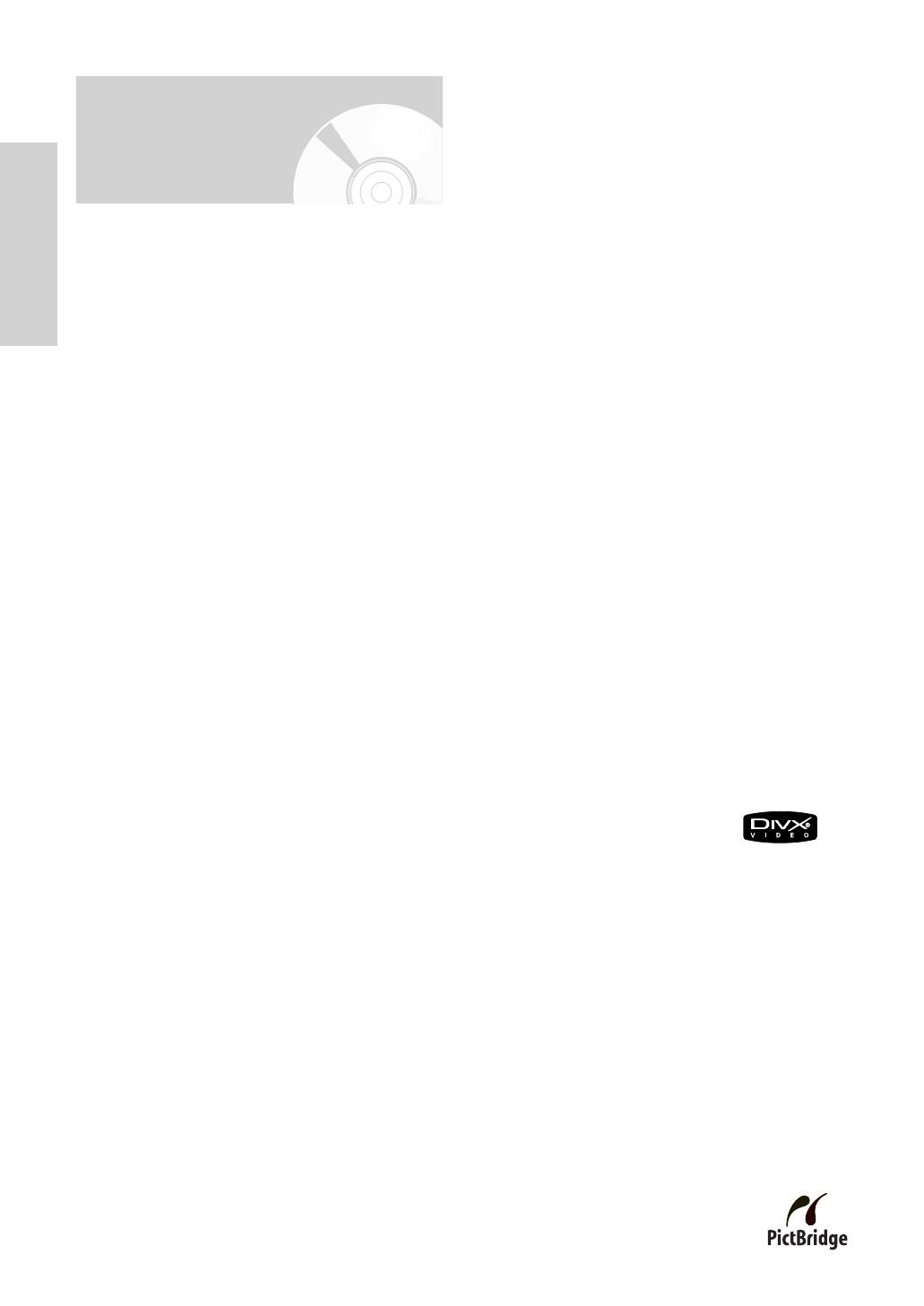
Erste Schritte
10 - Deutsch
Überblick über die
Gerätefunktionen
Dieser Festplatten- und DVD-Recorder ermöglicht die
Aufnahme und Wiedergabe von digitalen Videos in hoher
Qualität mit DVD-RWs/DVD-Rs oder mit einer Festplatte
(HDD). Des Weiteren können Sie digitale Bilddaten auf
DVD-RWs oder Festplatten bearbeiten.
Auf Festplatte aufnehmen
• DVD-
HR733
Die eingebaute Festplatte (HDD) des Geräts hat eine
Kapazität von 80 GB; dies entspricht etwa 127 Stunden
an Videoaufnahmen (im EP-Modus).
• DVD-
HR738
Die eingebaute Festplatte (HDD) des Geräts hat eine
Kapazität von 250 GB; dies entspricht etwa 429 Stunden
an Videoaufnahmen (im EP-Modus).
Mit beschreibbaren DVDs und einer großen Festplatte im
selben HDD- und DVD-Recorder sind Sie äußerst flexibel.
Sie können schnell auf Aufnahmen auf der Festplatte
zugreifen oder aber diese auf DVD kopieren, um sie zu
archivieren oder auf anderen DVD-Playern abzuspielen.
Von Festplatte auf DVD kopieren
Sie können sowohl Aufnahmen von der Festplatte
auf beschreibbare DVDs kopieren, als auch von DVD
auf Festplatte. Normalerweise können Sie auch die
Highspeed-Kopierfunktion verwenden.
Des Weiteren können Sie auch Material in unterschiedlicher
Aufnahmequalität vom Original kopieren. Dies ist hilfreich,
wenn Sie beispielsweise eine Aufnahme im XP-Modus
(höchste Qualität) von der Festplatte auf eine DVD im SP-
Modus (Standardwiedergabe) kopieren wollen. So können
Sie weitere Aufnahmen auf dieselbe DVD kopieren.
Gleichzeitig aufnehmen und wiedergeben
Die Wiedergabe und die Aufnahme auf DVDs und auf der
eingebauten Festplatte (HDD) sind komplett unabhängig
voneinander. Zum Beispiel können Sie ein ausgestrahltes
Programm entweder auf DVD oder auf Festplatte
aufnehmen, während Sie eine andere bereits gespeicherte
Aufnahme auf derselben DVD oder Festplatte ansehen.
Digitale Audio- und Videodaten in hoher
Qualität aufnehmen und wiedergeben
Eine DVD-RW/DVD-R mit 4,7 GB kann je nach
Aufnahmemodus bis zu 8 Stunden an Videodaten speichern.
Wählbarer Aufnahmemodus
Sie können am HDD- und DVD-Recorder vier
verschiedene Aufnahmegeschwindigkeiten einstellen, die in
Aufnahmequalität und -länge variieren. Der EP-Modus (6 Std.
oder 8 Std.) ermöglicht lange Aufnahmen, LP- und SP-Modus
bieten weniger Aufnahmezeit in höherer Qualität und der XP-
Modus bietet die qualitativ hochwertigsten Aufnahmen.
Automatische Qualitätsanpassung für Timeraufnahmen
Wenn sich das Gerät im FR-Modus befindet, wird
die Videoqualität automatisch angepasst, sodass alle
programmierten Aufnahmen auf dem verfügbaren
Speicherplatz auf der Disk aufgezeichnet werden können.
(Siehe Seite 85)
DVD-Videotitel auf DVD-RW/DVD-R erstellen
Mit dem HDD- und DVD-Recorder können Sie eigene
DVD-Videotitel auf DVD-RW/DVD-R mit einer Kapazität
von 4,7 GB erstellen.
Dateien von einem digitalen Camcorder über
den DV-Eingang kopieren
Speichern Sie Videodaten von einem DV-Gerät auf einer
Festplatte oder einer DVD-RW/DVD-R, indem Sie dafür
den DV-Eingang nutzen (IEEE 1394, 4/4-polig).
(Siehe Seite 81)
Progressive Scan für hohe Bildqualität
Der Progressive Scan-Modus sorgt für hohe Auflösung
und flimmerfreie Bildwiedergabe. Die 2D-Luminanz/
Chrominanz-Trennschaltung mit D/A-Wandler (10 Bit, 54
MHz) gewährleistet die höchstmögliche Bildqualität bei
Wiedergabe und Aufnahme.
(Siehe Seite 42-44)
Viele praktische und bedienerfreundliche Funktionen
Das integrierte Menüsystem sorgt dafür, dass Sie
die gewünschten Vorgänge stets schnell und einfach
ausführen können. Auf einer Festplatte oder DVD-RW
können Sie aufgenommene Videos bearbeiten, eine
Wiedergabeliste anlegen und Videos je nach Bedarf in
einer bestimmten Reihenfolge bearbeiten.
MPEG4-Dateien wiedergeben
Der HDD- und DVD-Recorder kann MPEG4-Dateien
innerhalb einer AVI-Datei wiedergeben.
DivX-Zertifizierung
DivX, DivX Certified und zugehörige
Logos sind Marken von DivXNetworks,
Inc und werden unter Lizenz verwendet.
HDMI (High Definition Multimedia Interface) (Nur HR738)
Über die volldigitale und daher rauscharme HDMI-
Schnittstelle werden Audio- und Videodaten vom Player
zum Fernsehgerät übertragen.
Dieser HDD- und DVD-Recorder unterstützt
ausschließlich den
Modus 576p.
USB-Schnittstelle zur Datenübertragung
Mit Hilfe der USB-Schnittstelle können Sie JPEG-Dateien, MP3-
Dateien und DivX-Dateien vom MP3-Player, dem USB-Speicher
oder der Digitalkamera auf den HDD-/DVD-REKORDER übertragen.
Mit Hilfe der USB-Schnittstelle können Sie die JPEG-Dateien,
MP3-Dateien und DivX-Dateien auch vom HDD-/DVD-REKORDER
auf den MP3-Player, den USB-Speicher oder die Digitalkamera
übertragen.
Mittels PictBridge drucken
Wenn Sie den HDD-/DVD-REKORDER mittels
USB-Kabel an einen PictBridge-fähigen Drucker
anschließen, können Sie Ihre gespeicherten
Fotos ohne PC ausdrucken. (Siehe Seite 73)

Erste Schritte
Deutsch - 11
HDD- und DVD-
Recorder verwenden
Schritt 1
Disktyp oder Festplatte auswählen
Schritt 2
Disk vor Aufnahmen formatieren
Dieses Gerät kann die folgenden Disktypen beschreiben.
Wenn Sie eine Disk mehrfach wieder beschreiben
oder nach der Aufnahme noch bearbeiten möchten,
wählen Sie eine wiederbeschreibbare DVD-RW.
Verwenden Sie für endgültige Aufnahmen ohne weitere
Änderungsmöglichkeit eine einmal beschreibbare DVD-R.
Sie können Dateien direkt auf der eingebauten Festplatte
aufnehmen oder eine aufgenommene Datei bearbeiten.
Im Gegensatz zu einem Videorecorder beginnt das Gerät
automatisch mit der Formatierung, sobald eine leere Disk
eingelegt wird. Dieser Schritt ist als Vorbereitung für das
Beschreiben der Disk notwendig.
Festplatte verwenden
Formatieren nicht notwendig.
DVD-RW verwenden
Dieser Disk-Typ kann wahlweise im Videomodus (V-Modus)
oder im VR-Modus formatiert werden. Bei leeren Disks erscheint
eine Abfragemeldung, ob im VR-Modus formatiert werden
soll. Wenn Sie „Ja“ wählen, wird das Medium im VR-Modus
formatiert. Im Videomodus aufgenommene Disks können auf
vielen DVD-Geräten abgespielt werden. Eine Disk im VR-Modus
bietet vielfältigere Bearbeitungsmöglichkeiten.
DVD-R verwenden
Das Formatieren einer disk ist nicht notwendig, da
lediglich die Aufzeichnung im V-Modus unterstützt wird.
Disks mit diesem Typ können auf bestimmten DVD-Geräten
nur nach erfolgter Fixierung abgespielt werden
.
Wichtige Informationen
zur Bedienungsanleitung
Informationen zum Gebrauch dieser Bedienungsanleitung
1) Machen Sie sich mit den Sicherheitsanweisungen vertraut,
bevor Sie dieses Produkt nutzen. (Siehe Seite 2-7)
2) Falls ein Problem auftritt, schlagen Sie im Kapitel zur
Fehlerbehebung nach. (Siehe Seite 121-124)
© 2006 Samsung Electronics Co.
Alle Rechte vorbehalten. Ohne vorherige schriftliche
Genehmigung von Samsung Electronics Co. ist das
vollständige oder teilweise Reproduzieren oder Kopieren
dieser Bedienungsanleitung nicht gestattet.
Informieren Sie sich vor dem Lesen der Bedienungsanleitung
über die Bedeutung der Symbole.
Copyright
Symbole in dieser Bedienungsanleitung
Symbol
Begriff Definition
HDD
Hier handelt es sich um eine Funktion für
die Festplatte.
Hier handelt es sich um eine Funktion, die
bei im Videomodus beschriebenen und
fixierten DVDs und DVD-Rs/DVD-RWs zur
Verfügung steht.
Hier handelt es sich um eine Funktion, die
bei DVD-RAMs zur Verfügung steht.
Hier handelt es sich um eine Funktion, die
bei DVD-RWs zur Verfügung steht.
Hier handelt es sich um eine Funktion, die
bei DVD-Rs zur Verfügung steht.
Hier handelt es sich um eine Funktion, die
bei Daten-CDs (CD-R oder CD-RW) zur
Verfügung steht.
Hier handelt es sich um eine Funktion, die
bei CD-R/-RW oder bei DVD-R/-RW/-RAM
zur Verfügung steht.
Hier handelt es sich um eine Funktion, die
bei CD-R/-RW oder bei DVD-R/-RW/-RAM
zur Verfügung steht.
Hier handelt es sich um eine Funktion, die
bei CD-R/-RW oder bei DVD-R/-RW/-RAM
zur Verfügung steht.
Hierbei liegt ein Fall vor, in dem eine Funktion
nicht ordnungsgemäß arbeitet oder in dem ein
Einstellungsvorgang abgebrochen wurde.
Hier handelt es sich um Tipps oder
Anweisungen zu den jeweiligen Funktionen.
Eine Funktion, die mit einer einzigen Taste
bedient werden kann.
Eine Funktion, die mit der Taste ANYKEY
bedient werden kann.
USB
Hierbei handelt es sich um eine Funktion, die
bei USB-Betrieb zur Verfügung steht.
One-Touch-
Taste
HINWEIS
Vorsicht
MPEG4
MP3
JPEG
CD
R
RW
RAM
DVD
Taste
ANYKEY

Erste Schritte
12 - Deutsch
Erste Schritte
Schritt 6
Disk fixieren und auf anderen
DVD-Geräten wiedergeben
Um die DVD auf anderen DVD-Geräten wiedergeben zu
können, muss sie eventuell erst fixiert werden. Schließen
Sie zunächst alle Bearbeitungsschritte und Aufnahmen
ab, und fixieren Sie anschließend die Disk.
Bei Verwendung einer DVD-RW im VR-Modus
Zur Wiedergabe der Disk auf einem VR-Modus-
kompatiblen Gerät sollte die Disk fixiert werden, auch
wenn dies nicht immer notwendig ist.
Bei Verwendung einer DVD-RW im Videomodus
Fixieren Sie die Disk, um die Wiedergabe auf anderen
Geräten zu ermöglichen. Nach dem Fixieren können
weder Daten auf der Disk bearbeitet noch weitere
Aufnahmen vorgenommen werden.
Um eine erneute Aufnahme auf der Disk zu ermöglichen,
muss die Fixierung der Disk aufgehoben werden.
Bei Verwendung einer DVD-R
Fixieren Sie die Disk, um die Wiedergabe auf einem
anderen Gerät zu ermöglichen. Nach dem Fixieren
können weder Daten bearbeitet noch weitere Aufnahmen
vorgenommen werden.
Schritt 5
Aufnahmen auf Disk bearbeiten
Die Bearbeitung von Disks ist deutlich einfacher als bei
herkömmlichen Videobändern. Der HDD- und DVD-
Recorder unterstützt zahlreiche Bearbeitungsfunktionen,
die in dieser Form nur für DVDs und Festplatten
verfügbar sind.
Über ein einfaches, übersichtliches Bearbeitungsmenü
gelangen Sie zu verschiedenen Bearbeitungsfunktionen
(z. B. Löschen, Kopieren, Umbenennen, Sperren) für
aufgenommene Titel.
Wiedergabeliste erstellen (DVD-RW im VR-Modus,
Festplatte)
Mit diesem HDD- und DVD-Recorder können Sie ohne
Änderung der ursprünglichen Aufnahme eine neue
Wiedergabeliste auf derselben Disk anlegen und dann
bearbeiten.
Sie können DVD-RWs entweder im VR-
oder im Videomodus verwenden. Die Modi
können nicht gleichzeitig genutzt werden.
Sie können DVD-RWs neu formatieren
und dabei ein anderes Format wählen.
Bitte beachten Sie, dass dabei alle Daten
auf der Disk gelöscht werden.
HINWEIS
Schritt 4
Wiedergeben
Sie können einen Titel über ein Bildschirmmenü
auswählen und dann die Wiedergabe direkt starten.
Eine DVD besteht aus mehreren Abschnitten (“Titel”) und
Unterabschnitten (“Kapitel”).
Beim Aufnehmen wird ein Titel angelegt, der zwischen
dem Beginn und dem Ende der Aufnahme liegt.
Die Kapitel werden automatisch erstellt, sobald Sie die
DVD-R/DVD-RW im Videomodus fixieren.
Die Länge der Kapitel (der Abstand zwischen den
Kapiteln) ist abhängig vom Aufnahmemodus.
Schritt 3
Aufnehmen
Für die Aufnahme stehen zwei verschiedene
Methoden zur Auswahl: Die direkte Aufnahme und
die Timeraufnahme. Für die Timeraufnahme stehen
verschiedene Aufnahmemodi zur Auswahl:
XP (Modus mit hoher Qualität), SP (Modus mit
Standardqualität), LP (Longplay-Aufnahmemodus) und
EP (für sehr lange Aufnahmen). Aufnahmen im FR-Modus
erfolgen in bestmöglicher Bildqualität entsprechend dem
verfügbaren Speicherplatz auf der Disk.

Erste Schritte
Deutsch - 13
Auspacken
Zubehör
Überprüfen Sie, ob folgendes Zubehör beiliegt.
Fernbedienung vorbereiten
Batterien in die Fernbedienung einsetzen
•
Entfernen Sie die Abdeckung des Batteriefachs auf der Rückseite
der Fernbedienung.
•
Legen Sie zwei AAA-Batterien ein. Die Batteriepole (+/–) müssen
korrekt ausgerichtet sein.
•
Verschließen Sie das Batteriefach wieder mit der Abdeckung.
Falls die Fernbedienung nicht ordnungsgemäß funktioniert:
•
Überprüfen Sie die Ausrichtung (+/–) der Batteriepole (Trockenzelle).
•
Überprüfen Sie, ob die Batterien leer sind.
•
Überprüfen Sie, ob der Sensor der Fernbedienung verdeckt ist.
•
Überprüfen Sie, ob sich Leuchtstofflampen in der Nähe befinden.
Entsorgen Sie Batterien gemäß den örtlichen Umweltschutzvorschriften.
Werfen Sie sie nicht in den Hausmüll.
Video-/Audiokabel HF-Kabel für
Fernsehgerät
Batterien für die
Fernbedienung (Typ AAA)
Fernbedienung
KurzanleitungBedienungsanleitung
Fernbedienung einrichten
Sie können mit dieser Fernbedienung bestimmte
Funktionen an Fernsehgeräten anderer Hersteller
steuern.
Verwenden Sie zur Steuerung von Fernsehgeräten
folgende Tasten: TV STANDBY/ON, PROG
,
VOL +/–, Zifferntasten, TV MUTE, INPUT SEL..
USB-Kabel

Erste Schritte
14 - Deutsch
Mit den nachstehenden Anweisungen stellen Sie
fest, ob Ihr Fernsehgerät kompatibel ist.
1. Schalten Sie das Fernsehgerät ein.
2.
Richten Sie die Fernbedienung auf das
Fernsehgerät.
3. Halten Sie die Taste TV STANDBY/ON gedrückt,
und geben Sie zugleich über die Zifferntasten
den zweistelligen Code für die Marke des
Fernsehgeräts ein.
Fernbedienungscodes für Fernsehgeräte
Ergebnis: Wenn das Fernsehgerät mit der Fernbedienung
kompatibel ist, schaltet sich das Fernsehgerät ab.
Das Fernsehgerät ist nun für den Betrieb mit der
Fernbedienung eingerichtet.
Dann können Sie das Fernsehgerät mit den folgenden
Tasten bedienen:
Die verschiedenen Funktionen lassen sich
nicht unbedingt bei allen Fernsehgeräten
anwenden.
Sollten Probleme auftreten, bedienen Sie
das Fernsehgerät direkt.
Falls mehrere Codes für die Marke Ihres
Fernsehgeräts aufgeführt sind, probieren
Sie sie der Reihe nach aus, bis Sie einen
funktionsfähigen Code finden.
Wenn Sie die Batterien in der Fernbedienung
austauschen, muss der Markencode
erneut eingegeben werden.
HINWEIS
Marke Code
SAMSUNG 01, 02, 03, 04, 05, 06, 07, 08, 09
AIWA 82
ANAM 10, 11, 12, 13, 14, 15, 16, 17, 18
BANG & OLUFSEN 57
BLAUPUNKT 71
BRANDT 73
BRIONVEGA 57
CGE 52
CONTINENTAL EDISON 75
DAEWOO
19, 20, 23, 24, 25, 26, 27, 28, 29, 30, 31, 32, 33, 34
EMERSON 64
FERGUSON 73
FINLUX 06, 49, 57
FORMENTI 57
FUJITSU 84
GRADIENTE 70
GRUNDIG 49, 52, 71
HITACHI 60, 72, 73, 75
IMPERIAL 52
JVC 61, 79
LG 06, 19, 20, 21, 22, 78
LOEWE 06, 69
LOEWE OPTA 06, 57
MAGNAVOX 40
METZ 57
MITSUBISHI 06, 48, 62, 65
MIVAR 52, 77
NEC 83
NEWSAN 68
NOBLEX 66
NOKIA 74
NORDMENDE 72, 73, 75
PANASONIC 53, 54, 74, 75
PHILIPS 06, 55, 56, 57
PHONOLA 06, 56, 57
PIONEER 58, 59, 73, 74
RADIOLA 06, 56
RADIOMARELLI 57
RCA 45, 46
REX 74
SABA 57, 72, 73, 74, 75
SALORA 74
SANYO 41, 42, 43, 44, 48
SCHNEIDER 06
Marke
Code
SELECO 74
SHARP 36, 37, 38, 39, 48
SIEMENS 71
SINGER 57
SINUDYNE 57
SONY 35, 48
TELEAVA 73
TELEFUNKEN 67, 73, 75, 76
THOMSON 72, 73, 75
THOMSON ASIA 80, 81
TOSHIBA 47, 48, 49, 50, 51, 52
WEGA 57
YOKO 06
ZENITH 63
HINWEIS
Taste Funktion
TV STANDBY/ON Zum Ein- und Ausschalten des Fernsehgeräts.
INPUT SEL. Zum Auswählen einer externen Quelle.
VOL (+ –) Zum Regeln der Lautstärke am Fernsehgerät.
PROG (
) Zum Auswählen des gewünschten
Programmplatzes.
TV MUTE Zum Ein- und Ausschalten des Tons.
Ziffern Zum direkten Aufrufen eines Programmplatzes.

Erste Schritte
Deutsch - 15
1. Taste STANDBY/ON
HDD- und DVD-Recorder ein- oder ausschalten.
2. Diskfach
Disks hier einlegen.
3. Taste zum Öffnen und Schließen des
Disfach
4. Display
Zeigt den Disk-Status an Zeit usw.
5. Stopptaste
Wiedergabe stoppen.
6. Wiedergabe-/Pausentaste
Wiedergabe einer Disk starten, Wiedergabe
bzw. Aufnahme anhalten.
7. SuEingang AV 3 IN
Zum Anschließen externer Geräte.
8. Eingang DV IN
Zum Anschließen externer digitaler Geräte
mit DV-Ausgang (z. B. Camcorder).
9. USB HOST
Zum Anschließen einer digitalen Standbild-
Kamera, eines MP3-Players, eines Memory
Stick, eines Kartenlesegeräts, einer externen
Festplatte oder eines anderen externen
Speichergeräts.
10.
USB DEVICE
Zum Anschließen eines Druckers mit
PictBridge-Unterstützung mittels eines USB-
Kabels.
11. Taste P.SCAN
Progressive Scan-Modus aktivieren.
12. Taste DVD
DVD-Modus auswählen.
13. Taste HDD
HDD-Modus auswählen.
14. Tasten PROG
Programmplatz auswählen. Selbe Funktion
wie die PROG-Taste auf der Fernbedienung.
15. Aufnahmetaste REC
Aufnahme starten.
16. SUCHLAUF/SPRINGEN
Zum folgenden oder vorherigen Titel/Kapitel/
Track springen.
Erste Schritte
Vorderseite
Geräteabbildungen
< DVD-HR733 >
< DVD-HR738 >

Erste Schritte
16 - Deutsch
Rückseite
1. Digitaler Audio-Ausgang (optisch)
Zum Anschließen eines Verstärkers mit digitalem
optischen Eingang.
2. Digitaler Audio-Ausgang (koaxial)
Zum Anschließen eines Verstärkers mit digitalem
koaxialen Eingang.
3. Audio-Ausgang
Zum Anschließen an den Audio-Eingang externer
Geräte über ein Audiokabel.
4. Video-Ausgang
Zum Anschließen an den Video-Eingang externer
Geräte über ein Videokabel.
5. S-Video-Ausgang
Zum Anschließen an den S-Video-Eingang
externer Geräte über ein S-Video-Kabel.
6. Komponenten-Ausgang (Video)
Verbindung zu einem Gerät mit
Komponentenvideoeingang.
7. Scart-Ausgang AV1 (TV)
8. Scart-Eingang AV2 (EXT)
9.
Antenneneingang RF IN vom
Antennenanschluss
10.
Antennenausgang RF OUT zum
Fernsehgerät
11. HDMI-Ausgang (HDMI OUT) (Nur HR738)
Das Ausgangssignal des DVD-Geräts
wird nicht über den Antennenanschluss
übertragen. Um eine DVD über das
Fernsehgerät wiederzugeben, müssen Sie
ein Audio/Videokabel oder ein Scart-Kabel
anschließen.
REMARQUE
Display auf der Gerätevorderseite
1. Leuchtet auf, wenn eine Disk geladen wird.
2. Leuchtet im Aufnahmemodus.
3. Leuchtet auf, wenn eine Festplatte(HDD)/DVD
ausgewählt wurde.
4. Leuchtet auf, wenn eine Disk vom Typ R, RW
oder RAM geladen wird.
5. Wiedergabezeit/Uhr/aktuelle Statusanzeige.
6. Leuchtet, wenn der Progressive Scan-Modus
aktiv ist.
7. Leuchtet, wenn eine Timeraufnahme
programmiert ist.
Lüfter
Der Lüfter ist ständig in Betrieb, wenn das Gerät eingeschaltet
ist. Beim Aufstellen des Geräts ist ein Abstand von mindestens
10 cm auf allen Seiten des Lüfters einzuhalten.
< DVD-HR733 >
< DVD-HR738 >

Erste Schritte
Deutsch - 17
Fernbedienung
12. Tasten OK/Richtungstasten (Tasten
STWX
)
13. Taste TITLE LIST/DISC MENU
Zum Anzeigen der Aufnahmeliste bzw. des Diskmenüs.
14. Taste INFO
Zum Anzeigen der aktuellen Einstellung oder des Disk-Status.
15. Taste ANYKEY
16. Taste SUBTITLE
Zum Umschalten der DVD-Untertitelsprache.
17. Taste REC
Zum Aufnehmen auf Festplatte/DVD-RWs/DVD-Rs.
18. Taste REC PAUSE
Zum Unterbrechen einer Aufnahme.
19. Taste COPY
Zum Kopieren von DVD auf Festplatte oder von Festplatte
auf DVD.
Dateien können auch von der Festplatte oder einer DVD
auf ein USB-Speichergerät und umgekehrt kopiert werden.
20. Taste INPUT SEL.
Zur Auswahl des Eingangssignals bei Anschluss externer
Geräte (Tuner, AV1, AV2, AV3 oder DV).
21. Taste HDD
Zum Aktivieren des HDD(Festplatten)-Modus.
22. Taste TV STANDBY/ON
23. Taste OPEN/CLOSE
Zum Öffnen und Schließen des CD-Fachs.
24. Taste CM SKIP
Wenn ein auf DVD oder Festplatte aufgenommenes
Programm wiedergegeben wird, kann mit dieser Taste
automatisch eine festgelegte Zeitspanne übersprungen
werden.
25. Taste PLAY/PAUSE
Wiedergabe starten/unterbrechen/fortsetzen.
26. Taste PROG
Zum Auswählen eines Programmplatzes.
27. Taste AUDIO/TV MUTE
DVD-Modus: Zur Auswahl der verschiedenen Audio-
Funktionen, die von der eingelegten Disk unterstützt
werden.
TV-Modus: Zum Stummschalten des Tons.
28. Taste RETURN
29. Taste PLAY LIST/TITLE MENU
Zur Anzeige einer Wiedergabeliste bzw. zur Anzeige des
Titelmenüs.
30. Taste CANCEL
31. Taste USB
Drücken Sie diese Taste zum USB-Betrieb.
32. Taste REPEAT
Mit dieser Taste können Titel, Kapitel, Tracks oder Disks
wiederholt wiedergegeben werden.
33. Taste TIMER
Zum Aufrufen des Timer-Menüs.
34. Taste REC MODE
Zum Einstellen der gewünschten Au
fnahmedauer und
Bildqualität.
(XP/SP/LP/EP)
35. Taste MARKER
Zum Kennzeichnen einer Position bei der Wiedergabe
einer Disk.
1. Taste TV
Zum Bedienen des Fernsehgeräts.
2. Taste DVD
Zum Aktivieren des DVD-Modus.
3. Taste STANDBY/ON
4. Zifferntasten
5. Taste TV/DVD
6. Sprungtasten (vorwärts/rückwärts springen)
Zum Vorwärts- oder Rückwärtsspringen auf einer Disk.
7. Tasten für Einzelbild-Weiterschaltung
(vorwärts/rückwärts)
Jedes Mal, wenn diese Taste gedrückt wird, wird ein neues
Einzelbild angezeigt.
8. Suchlauftasten (vorwärts/rückwärts)
Für den Vorwärts- oder Rückwärtssuchlauf auf einer Disk.
9. STOP
Zum Anhalten der Wiedergabe.
10. Taste VOL
Zum Einstellen der Lautstärke am Fernsehgerät.
11. Taste MENU
Zum Aufrufen des Menüs für den HDD- und DVD-
Recorder.
20
21
22
23
24
6
8
25
26
27
28
31
32
33
34
35
30
29
2
3
4
5
6
7
8
9
10
11
12
13
14
15
16
17
18
19
1

18 - Deutsch
Anschließen und
Einrichten
Anschließen
und Einrichten
In diesem Teil der Anleitung werden
verschiedene Möglichkeiten erläutert, den HDD-
und DVD-Recorder mit externen Komponenten
zu verbinden, sowie die dazu erforderlichen
Einstellungen.
Kurzübersicht
In dieser Kurzübersicht finden Sie die wichtigsten
Informationen zur Inbetriebnahme des HDD-und
DVD-Recorder.
HDD- und DVD-Recorder anschließen
Zusätzliche Anschlüsse
Antenne + HDD- und DVD-
Recorder + Externe Decoderbox
+ TV
Weitere Möglichkeiten zum
Anschließen des Videokabels
Weitere Möglichkeiten zum
Anschließen des Audiokabels
Über HDMI-/DVI-Kabel an ein Fernsehgerät
anschließen (Nur HR738)
Kurzübersicht ............................................................... 18
HDD- und DVD-Recorder anschließen ......................19
Zusätzliche Anschlüsse...............................................19
Antenne + HDD- und DVD-Recorder +
Externe Decoderbox + TV ..........................................20
Weitere Möglichkeiten zum Anschließen des
Videokabels .................................................................20
Weitere Möglichkeiten zum Anschließen des
Audiokabels .................................................................22
Über HDMI-/DVI-Kabel an ein Fernsehgerät
anschließen (Nur HR738) ...........................................24
An den Eingang AV3 IN oder DV IN anschließen ....26
Connecting to USB Devices .......................................27
An den Eingang AV3 IN oder DV IN
anschließen
USB-Geräte anschließen

Deutsch - 19
Anschließen und
Einrichten
Anschließen und
Einrichten
HDD- und DVD-
Recorder anschließen
Zusätzliche
Anschlüsse
Sie können den HDD- und DVD-Recorder an
einen digitalen Empfänger oder Satelliten-Receiver
anschließen.
- DVD-Modus
1. Verbinden Sie den Anschluss AV2 des HDD- und
DVD-Recorders über ein
Scart
-Kabel mit einem
Videorecorder/Satelliten-Receiver oder einem
digitalen Empfänger.
2. Verbinden Sie den Anschluss AV1 mit dem Scart-
Eingang des Fernsehgeräts.
3. Schalten Sie alle Geräte ein (HDD- und DVD-
Recorder, Videorecorder/Satelliten-Receiver oder
digitaler Empfänger sowie das Fernsehgerät).
4. Stellen Sie am HDD- und DVD-Recorder den
Eingang auf AV2.
- TV-Modus
1. Drücken Sie die Taste TV/DVD auf der
Fernbedienung. Die Anzeige “TV” erscheint auf
dem Display (oder schalten Sie den HDD- und
DVD-Recorder aus).
2. Sie können nun Programme vom
angeschlossenen Satelliten-Receiver oder
digitalen Empfänger ansehen, auch wenn der
HDD- und DVD-Recorder ausgeschaltet ist.
Wenn das Fernsehgerät über einen Scart-Eingang
verfügt, können Sie den HDD- und DVD-Recorder über
das Scart-Kabel an das Fernsehgerät anschließen.
1. Verbinden Sie das HF-Kabel wie abgebildet.
2. Verbinden Sie ein Ende des Scart-Kabels mit dem
Anschluss AV1 an der Rückseite des HDD- und
DVD-Recorders.
3. Verbinden Sie das andere Ende mit dem Scart-
Eingang des Fernsehgeräts.
4. Schließen Sie den HDD- und DVD-Recorder und das
Fernsehgerät an das Stromnetz an.
5. Schalten Sie den HDD- und DVD-Recorder und das
Fernsehgerät ein.
6.
Drücken Sie auf der Fernbedienung des Drücken Sie
die Taste INPUT SEL. zur Auswahl der Eingangsquelle,
bis das Videosignal des HDD- und DVD-Recorders auf
dem Fernsehbildschirm angezeigt wird.
3
2
1
Antennen-eingang
RF IN
Antennen-ausgang
RF OUT
HF-Kabel
Antenneneingang des TV-Geräts
Über das HF-Kabel dieses Produkts werden
ausschließlich TV-Signale übertragen. Schließen Sie
ein Scart-Kabel oder Audio-/Videokabel an, um DVDs
über den HDD- und DVD-Recorder wiederzugeben.
Zum Wechsel in den TV-Modus drücken Sie die
Taste TV/DVD auf der Fernbedienung. Die Anzeige
“TV” erscheint auf dem Display (oder schalten Sie
den HDD- und DVD-Recorder aus). Nun können Sie
über das TV empfangene Programme ansehen.
HINWEIS
1
2
externes Gerät (Videorecorder/Satelliten-Receiver)
< DVD-HR733 >
< DVD-HR733 >

20 - Deutsch
Anschließen und
Einrichten
Es gibt verschiedene Möglichkeiten, das Videosignal
auch ohne
Scart
-Kabel an andere Geräte zu senden.
Wählen Sie eine für Sie geeignete Videoverbindung
aus der folgenden Liste:
•
1. Option: Anschluss an den (Composite-) Video-
Ausgang
•
2. Option: Anschluss an den S-Video-Ausgang
•
3. Option: Anschluss an den Komponenten-Video-
Ausgang
S-Video-Modus, Komponenten-Video-Modus
und Progressive Scan-Modus
•
Die Ausgänge S-Video und Komponenten-Video
sind nur verfügbar, wenn das Fernsehgerät S-
Video oder Komponenten-Video unterstützt. Falls
die Ausgänge S-Video bzw. Komponenten-Video
nicht funktionieren, überprüfen Sie die TV-
Verbindungen und die Auswahl des Eingangsignals
am Fernsehgerät.
•
Verglichen mit dem standardmäßigen
Zeilensprungverfahren (Interlaced) wird beim
Progressive Scan-Modus die Zeilenanzahl
verdoppelt. Dies führt zu einem stabileren und
klareren Bild mit weniger Flimmern.
Diese Funktion ist nur bei Fernsehgeräten
verfügbar, die den Progressive Scan-Modus
unterstützen.
•
Hinweis zum Progressive Scan-Modus (576p):
Nicht alle hochauflösenden Fernsehgeräte sind
vollständig mit diesem Produkt kompatibel. Daher
kann es bei der Wiedergabe zum Auftreten von
Bildartefakten kommen. Falls Probleme bei der
Wiedergabe mit aktiviertem Progressive Scan-
Modus auftreten, wird empfohlen, die Ausgabe
auf Standardauflösung umzuschalten. Bei Fragen
zur Kompatibilität Ihres Fernsehgeräts mit diesem
HDD- und DVD-Recorder wenden Sie sich bitte
über Ihren Händler an den Kundendienst von
Samsung.
Antenne + HDD- und
DVD-Recorder + Externe
Decoderbox + TV
Bei Anschluss einer externen Decoderbox an den HDD-
und DVD-Recorder können Sie verschlüsselte Kanäle
(z.B. Premiere oder CANAL+) über den im HDD- und
DVD-Recorder eingebauten TV-Empfänger aufnehmen.
1. Verbinden Sie die HF-Antennenkabel wie
abgebildet.
2. Verbinden Sie den Anschluss AV1 des Recorders
über ein
Scart
-Kabel mit dem Scart-Eingang des
Fernsehgeräts.
3. Verbinden Sie den Anschluss AV2 mit dem
Scart
-
Anschluss der Decoderbox.
4. Zum Wiedergeben oder Aufnehmen von
kostenpflichtigen Pay-TV-Programmen müssen
Sie den HDD- und DVD-Recorder über die
Bildschirm-Anzeige entsprechend einstellen
(Siehe Seite 31~33).
Weitere Möglichkeiten
zum Anschließen des
Videokabels
Wall
DECODER
2
3
1
4
< DVD-HR733 >
Seite wird geladen ...
Seite wird geladen ...
Seite wird geladen ...
Seite wird geladen ...
Seite wird geladen ...
Seite wird geladen ...
Seite wird geladen ...
Seite wird geladen ...
Seite wird geladen ...
Seite wird geladen ...
Seite wird geladen ...
Seite wird geladen ...
Seite wird geladen ...
Seite wird geladen ...
Seite wird geladen ...
Seite wird geladen ...
Seite wird geladen ...
Seite wird geladen ...
Seite wird geladen ...
Seite wird geladen ...
Seite wird geladen ...
Seite wird geladen ...
Seite wird geladen ...
Seite wird geladen ...
Seite wird geladen ...
Seite wird geladen ...
Seite wird geladen ...
Seite wird geladen ...
Seite wird geladen ...
Seite wird geladen ...
Seite wird geladen ...
Seite wird geladen ...
Seite wird geladen ...
Seite wird geladen ...
Seite wird geladen ...
Seite wird geladen ...
Seite wird geladen ...
Seite wird geladen ...
Seite wird geladen ...
Seite wird geladen ...
Seite wird geladen ...
Seite wird geladen ...
Seite wird geladen ...
Seite wird geladen ...
Seite wird geladen ...
Seite wird geladen ...
Seite wird geladen ...
Seite wird geladen ...
Seite wird geladen ...
Seite wird geladen ...
Seite wird geladen ...
Seite wird geladen ...
Seite wird geladen ...
Seite wird geladen ...
Seite wird geladen ...
Seite wird geladen ...
Seite wird geladen ...
Seite wird geladen ...
Seite wird geladen ...
Seite wird geladen ...
Seite wird geladen ...
Seite wird geladen ...
Seite wird geladen ...
Seite wird geladen ...
Seite wird geladen ...
Seite wird geladen ...
Seite wird geladen ...
Seite wird geladen ...
Seite wird geladen ...
Seite wird geladen ...
Seite wird geladen ...
Seite wird geladen ...
Seite wird geladen ...
Seite wird geladen ...
Seite wird geladen ...
Seite wird geladen ...
Seite wird geladen ...
Seite wird geladen ...
Seite wird geladen ...
Seite wird geladen ...
Seite wird geladen ...
Seite wird geladen ...
Seite wird geladen ...
Seite wird geladen ...
Seite wird geladen ...
Seite wird geladen ...
Seite wird geladen ...
Seite wird geladen ...
Seite wird geladen ...
Seite wird geladen ...
Seite wird geladen ...
Seite wird geladen ...
Seite wird geladen ...
Seite wird geladen ...
Seite wird geladen ...
Seite wird geladen ...
Seite wird geladen ...
Seite wird geladen ...
Seite wird geladen ...
Seite wird geladen ...
Seite wird geladen ...
Seite wird geladen ...
Seite wird geladen ...
Seite wird geladen ...
Seite wird geladen ...
Seite wird geladen ...
Seite wird geladen ...
Seite wird geladen ...
-
 1
1
-
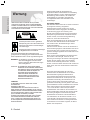 2
2
-
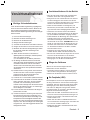 3
3
-
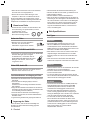 4
4
-
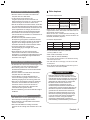 5
5
-
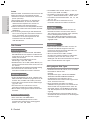 6
6
-
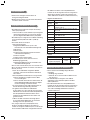 7
7
-
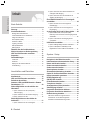 8
8
-
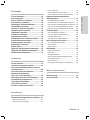 9
9
-
 10
10
-
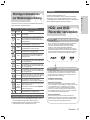 11
11
-
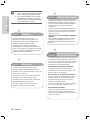 12
12
-
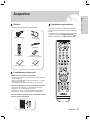 13
13
-
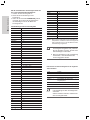 14
14
-
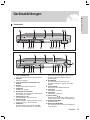 15
15
-
 16
16
-
 17
17
-
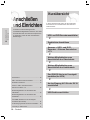 18
18
-
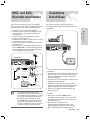 19
19
-
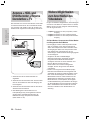 20
20
-
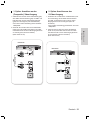 21
21
-
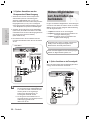 22
22
-
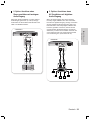 23
23
-
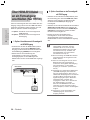 24
24
-
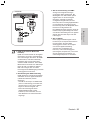 25
25
-
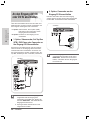 26
26
-
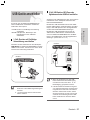 27
27
-
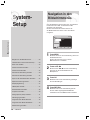 28
28
-
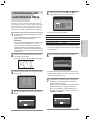 29
29
-
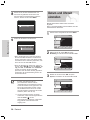 30
30
-
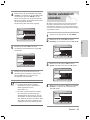 31
31
-
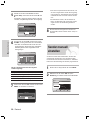 32
32
-
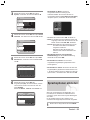 33
33
-
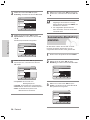 34
34
-
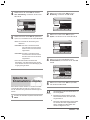 35
35
-
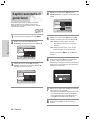 36
36
-
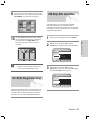 37
37
-
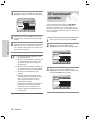 38
38
-
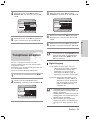 39
39
-
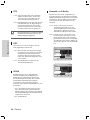 40
40
-
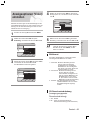 41
41
-
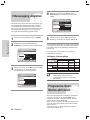 42
42
-
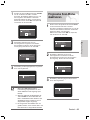 43
43
-
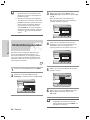 44
44
-
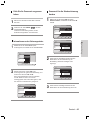 45
45
-
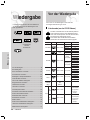 46
46
-
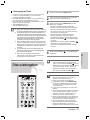 47
47
-
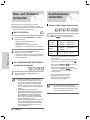 48
48
-
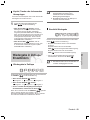 49
49
-
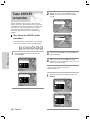 50
50
-
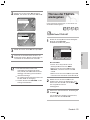 51
51
-
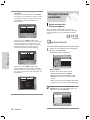 52
52
-
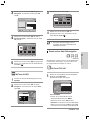 53
53
-
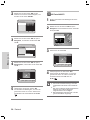 54
54
-
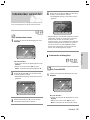 55
55
-
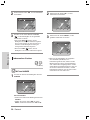 56
56
-
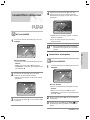 57
57
-
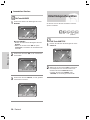 58
58
-
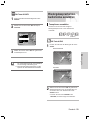 59
59
-
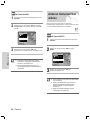 60
60
-
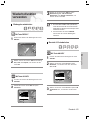 61
61
-
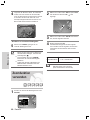 62
62
-
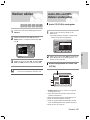 63
63
-
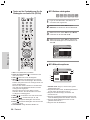 64
64
-
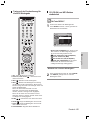 65
65
-
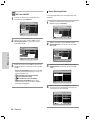 66
66
-
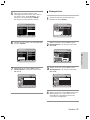 67
67
-
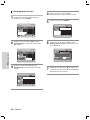 68
68
-
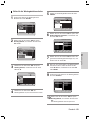 69
69
-
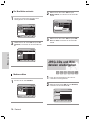 70
70
-
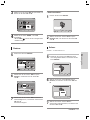 71
71
-
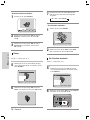 72
72
-
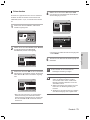 73
73
-
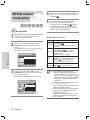 74
74
-
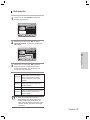 75
75
-
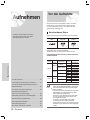 76
76
-
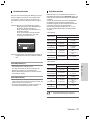 77
77
-
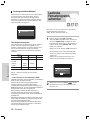 78
78
-
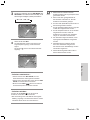 79
79
-
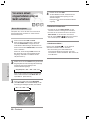 80
80
-
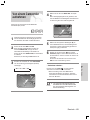 81
81
-
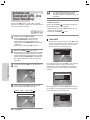 82
82
-
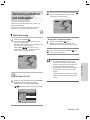 83
83
-
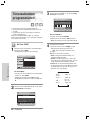 84
84
-
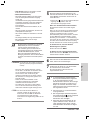 85
85
-
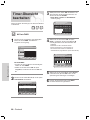 86
86
-
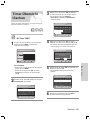 87
87
-
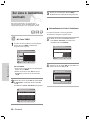 88
88
-
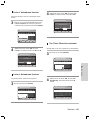 89
89
-
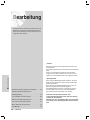 90
90
-
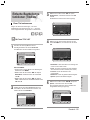 91
91
-
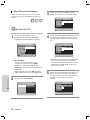 92
92
-
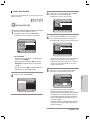 93
93
-
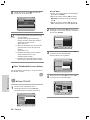 94
94
-
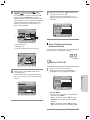 95
95
-
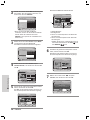 96
96
-
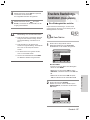 97
97
-
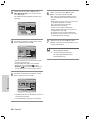 98
98
-
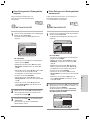 99
99
-
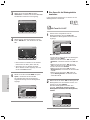 100
100
-
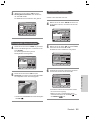 101
101
-
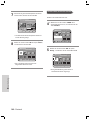 102
102
-
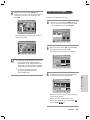 103
103
-
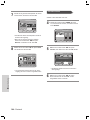 104
104
-
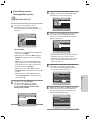 105
105
-
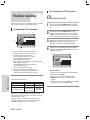 106
106
-
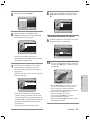 107
107
-
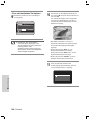 108
108
-
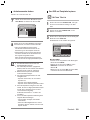 109
109
-
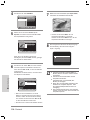 110
110
-
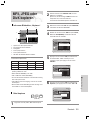 111
111
-
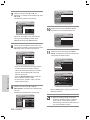 112
112
-
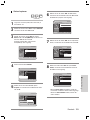 113
113
-
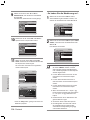 114
114
-
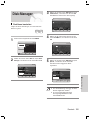 115
115
-
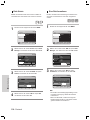 116
116
-
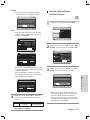 117
117
-
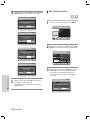 118
118
-
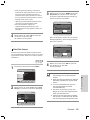 119
119
-
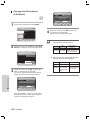 120
120
-
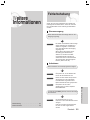 121
121
-
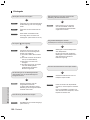 122
122
-
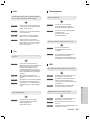 123
123
-
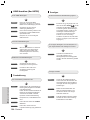 124
124
-
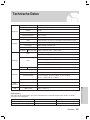 125
125
-
 126
126
-
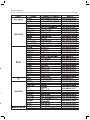 127
127
-
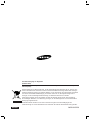 128
128
Samsung DVD-HR738 Benutzerhandbuch
- Kategorie
- DVD Spieler
- Typ
- Benutzerhandbuch
- Dieses Handbuch eignet sich auch für
Verwandte Artikel
-
Samsung DVD-HR734A Benutzerhandbuch
-
Samsung DVD-HR757 Bedienungsanleitung
-
Samsung DVD-HR773 Benutzerhandbuch
-
Samsung DVD-HR775 Bedienungsanleitung
-
Samsung DVD-HR777A Benutzerhandbuch
-
Samsung DVD-HR777A Benutzerhandbuch
-
Samsung DVD-HR777A Benutzerhandbuch
-
Samsung DVD-HR757 Benutzerhandbuch
-
Samsung DVD-HR756 Benutzerhandbuch
-
Samsung DVD-HR769 Benutzerhandbuch